Windows 8.1 / 7のInternet Explorer 11でタブのプレビューを表示する方法 | ||
Windows 8.1 / 7のInternet Explorer 11でタブのプレビューを表示する方法 |
|
Q&A番号:016008 更新日:2023/05/30 |
 | Windows 8.1 / 7のInternet Explorer 11で、タブのプレビューを表示する方法について教えてください。 |
 | Windows 8.1 / 7のInternet Explorer 11では、開いているすべてのタブをプレビュー表示させて、内容を把握しやすいように表示することができます。 |
はじめに
!注意
Microsoft社のInternet Explorerはサポート終了しました。
Microsoft EdgeやGoogle Chromeなど、ほかのブラウザ―を使用してください。
Microsoft Edgeがインストールされていない場合は、以下のWebページからダウンロードしてインストールすることができます。
 Microsoft Edgeのダウンロード
Microsoft Edgeのダウンロード
Windows 8.1 / 7のInternet Explorer 11では、開いているすべてのタブをプレビュー表示することができます。
また、複数のタブを表示している場合も、プレビュー表示することで、それぞれのタブを開くことなくWebページの内容を視覚的に把握しやすくなります。
WindowsストアアプリのInternet Explorer 11ではアプリバーで、デスクトップ版Internet Explorer 11ではタスクバーで、それぞれプレビューが表示されます。
Windows 7でプレビュー表示をするには、デスクトップテーマがWindows Aeroに設定されている必要があります。
タスクバーのアイコンにマウスポインターを合わせても、プレビューが表示されない場合は、以下の情報を参照し、Windows Aeroを有効に設定してください。
 Windows 7でWindows Aeroを有効/無効に設定する方法
Windows 7でWindows Aeroを有効/無効に設定する方法
※ ここではWindows 8.1のデスクトップ版Internet Explorer 11の画面で案内していますが、Windows 7のInternet Explorer 11でも同様の操作が可能です。
操作手順
Windows 8.1 / 7のInternet Explorer 11でタブのプレビューを表示するには、以下の操作手順を行ってください。
1. WindowsストアアプリのInternet Explorer 11でタブのプレビューを表示する方法
WindowsストアアプリのInternet Explorer 11でタブのプレビューを表示するには、以下の操作を行ってください。
WindowsストアアプリのInternet Explorer 11を起動し、タブを複数開いて、画面上で右クリックします。
以上で操作完了です。
画面下部に表示されたアプリバーの「タブ」欄に、現在開いているすべてのタブがプレビュー表示されていることを確認してください。
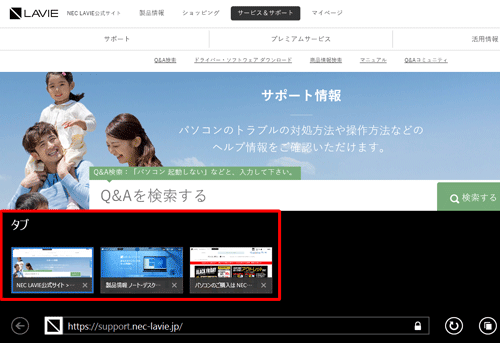
補足
1画面にすべてのタブが表示しきれない場合は、スクロールバーを動かして確認します。
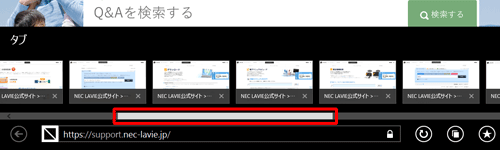
2. デスクトップ版Internet Explorer 11でタブのプレビューを表示する方法
デスクトップ版Internet Explorer 11でタブのプレビューを表示するには、以下の操作を行ってください。
デスクトップ版Internet Explorer 11を起動し、タブを複数開いて、タスクバーの「Internet Explorer」にマウスポインターを合わせます。
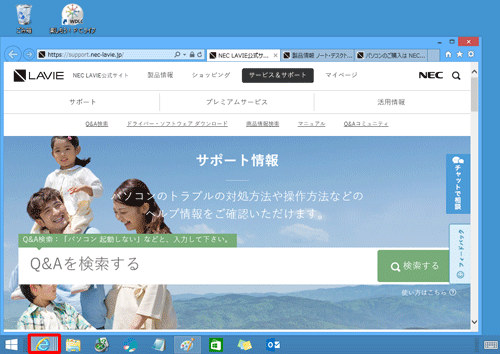
以上で操作完了です。
タスクバー上部に、現在開いているすべてのタブがプレビュー表示されることを確認してください。
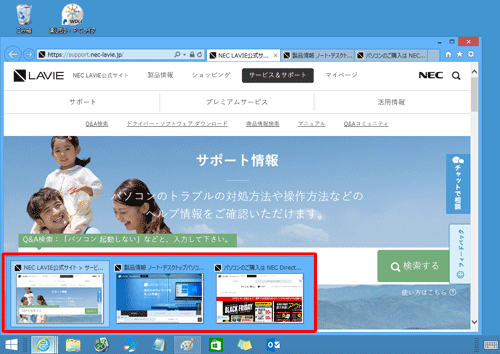
補足
デスクトップ版Internet Explorer 11の設定によっては、開いているすべてのタブが表示されないことがあります。
すべてのタブがプレビュー表示されない場合は、以下の情報を参照してください。
 Windows 8.1 / 7のInternet Explorer 11で複数タブを開いていてもタスクバーにプレビューが1つしか表示されない場合の対処方法
Windows 8.1 / 7のInternet Explorer 11で複数タブを開いていてもタスクバーにプレビューが1つしか表示されない場合の対処方法
このQ&Aに出てきた用語











